win11系统怎么打开任务栏管理器
2023-03-14 08:15:01
最近有位win11系统用户在使用电脑的过程当中,想要打开任务栏管理器,但是却不知道应该如何操作,为此非常苦恼,那么win11系统怎么打开任务栏管理器呢?下面u启动u盘装系统为大家分享win11系统打开任务栏管理器的操作教程。
Win11打开任务栏管理器的多种方法:
1、 快捷键(Ctrl+Shift+ESC);这是最常用的一个方法,在Win11界面下按动快捷键Ctrl+Shift+ESC,即可一键调出任务管理器。除了简单方便外,这三个快捷键还全部位于键盘的左侧,熟练后单手即可操作。如图所示:
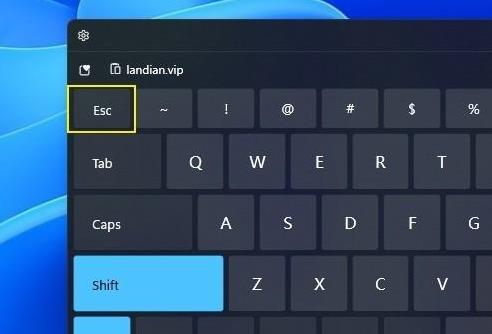
2、右键开始菜单;尽管win11取消了任务栏右键,但它依旧保留了开始按钮的右键功能。和Win10一样,当我们使用鼠标右击开始图标后,即可看到一个简易版功能列表。这里大多是和系统有关的命令,“任务管理器”也在其中,我们点击“任务管理”即可调出它。如图所示:
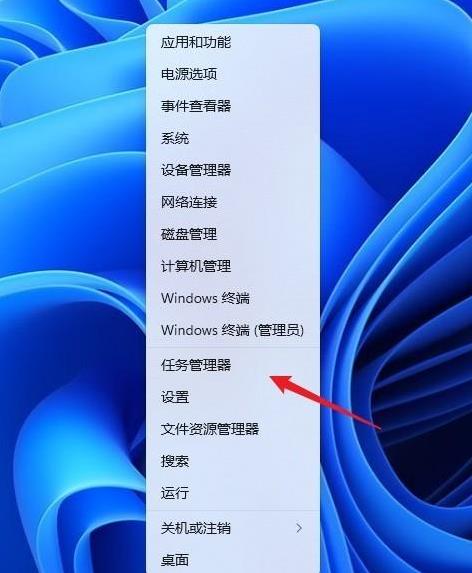
3、 锁定界面;除了常规界面以外,Ctrl+Alt+Del三键调出的锁定界面中也能启动任务管理器。不过这个界面在工作时,会盖住当前的所有画面,实用性一般,不做特别推荐。如图所示:

4、命令行启动;最后一种方法是命令行启动,其实绝大多数Windows命令都是由一个个的独立小程序构成,任务管理器也不例外。具体实现有两种方法:一是按下快捷键Win+R,然后输入命令“taskmgr”。另一种是打开开始菜单(Win键),然后输入命令“taskmgr”。如图所示:
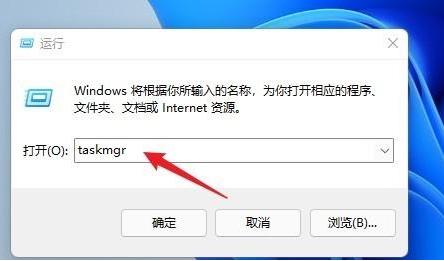
关于win11系统打开任务栏管理器的操作教程就为用户们详细分享到这里了,如果用户们使用电脑的时候想要打开任务栏管理器,可以参考以上方法步骤进行操作哦,希望本篇教程对大家有所帮助,更多精彩教程请关注u启动官方网站。
原文链接:http://upan.9meijia.com/wtjd/15490.html
最近有位使用华为HUAWEI MateBook D 15 2020版笔记本的用户想要为电脑安装系统,但是不知道如何设置u盘启...
- [2023-03-13]神舟 战神G8-CU笔记本使用u启动u盘重装win7系统教
- [2023-03-12]七彩虹 将星X15笔记本一键安装win10系统教程
- [2023-03-12]方正颐和笔记本怎么通过bios设置u盘启动
- [2023-03-11]吾空 迦纱ST笔记本如何通过bios设置u盘启动
- [2023-03-11]小米Book Pro 16 2022版笔记本安装win7系统教程
- [2023-03-11]神舟战神Z7-DA7NP笔记本一键重装win11系统教程
- [2023-03-10]ThinkBook 16+笔记本如何通过bios设置u盘启动
U盘工具下载推荐
更多>>-
 万能u盘启动盘制作工具
[2023-02-27]
万能u盘启动盘制作工具
[2023-02-27]
-
 windows系统安装工具
[2022-09-01]
windows系统安装工具
[2022-09-01]
-
 纯净版u盘启动盘制作工具
[2022-09-01]
纯净版u盘启动盘制作工具
[2022-09-01]
-
 win7系统重装软件
[2022-04-27]
win7系统重装软件
[2022-04-27]
 联想小新 Pro 14 2022 标压酷睿版笔
联想小新 Pro 14 2022 标压酷睿版笔
 华为HUAWEI MateBook D 15 2020版笔记本
华为HUAWEI MateBook D 15 2020版笔记本
 win7pe启动盘制作软件
win7pe启动盘制作软件
 u启动win 8pe系统维护工具箱_6.3免费
u启动win 8pe系统维护工具箱_6.3免费
 win10怎么安装视频教学
win10怎么安装视频教学
 u启动u盘启动安装原版win8系统视频
u启动u盘启动安装原版win8系统视频
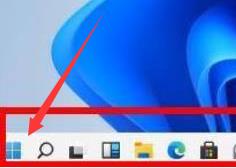 win11系统如何重装显卡驱动程序
win11系统如何重装显卡驱动程序
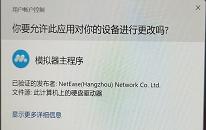 win11系统如何取消用户账户控制设
win11系统如何取消用户账户控制设

 联想win8改win7bios设置方法
联想win8改win7bios设置方法
 技嘉uefi bios如何设置ahci模式
技嘉uefi bios如何设置ahci模式
 惠普电脑uefi不识别u盘怎么办
惠普电脑uefi不识别u盘怎么办
 win8改win7如何设置bios
win8改win7如何设置bios
 bios没有usb启动项如何是好
bios没有usb启动项如何是好
 详析bios设置显存操作过程
详析bios设置显存操作过程
 修改bios让电脑待机不死机
修改bios让电脑待机不死机